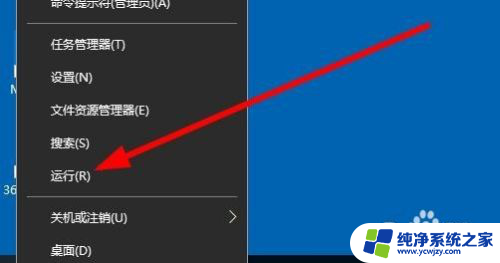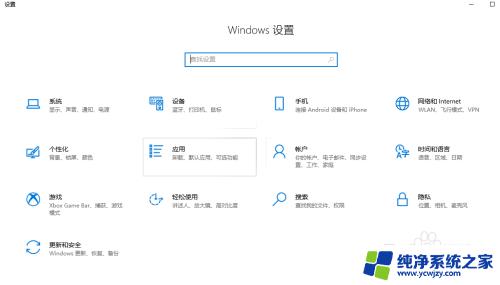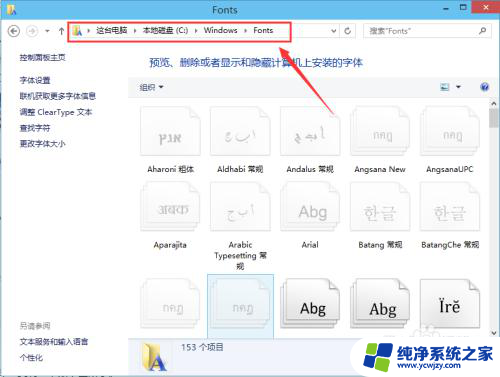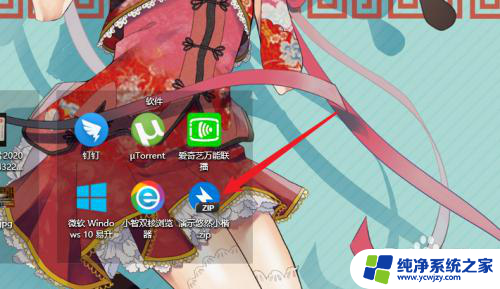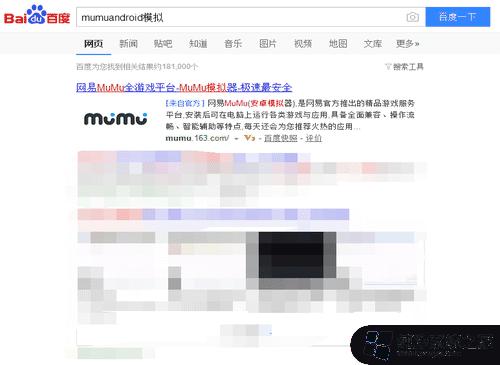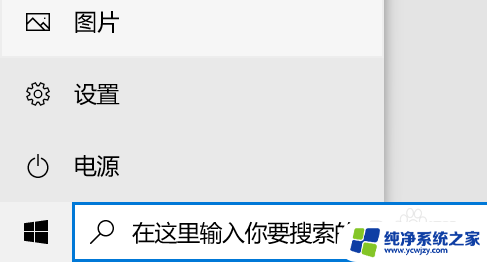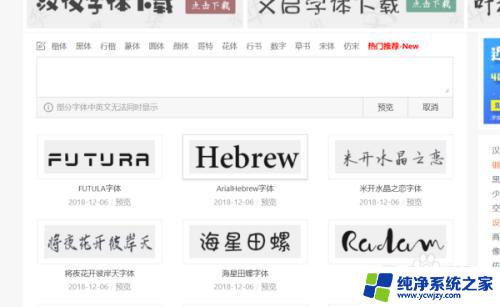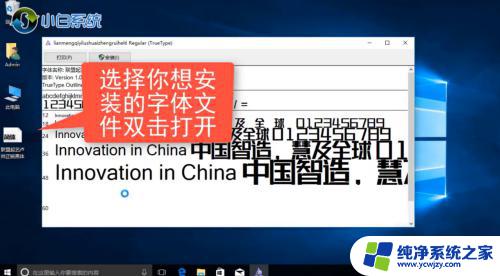windows media player怎么下载 Win10如何安装Windows Media Player媒体播放器
windows media player怎么下载,Windows Media Player(简称WMP)是一款由微软开发的媒体播放器软件,它具有强大的功能和广泛的兼容性,可以播放各种音频和视频文件。对于一些新购买的Windows 10系统的用户来说,他们可能会发现系统默认并未安装Windows Media Player。如何下载Windows Media Player并在Win10上进行安装呢?在本文中我们将为大家详细介绍这一过程,并提供具体的步骤和操作指导,帮助大家轻松获取并安装这款优秀的媒体播放器软件。
方法如下:
1.在Windows10系统中,依次点击开始/Windows系统/控制面板菜单项。
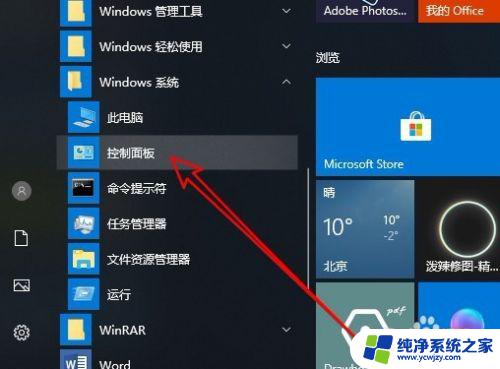
2.在打开的Windows10控制面板窗口中,我们点击“程序”图标。
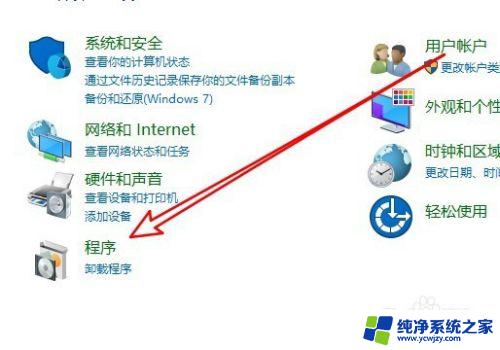
3.在打开的程序窗口中,我们找到并点击“启用或关闭Windows功能”快捷链接。
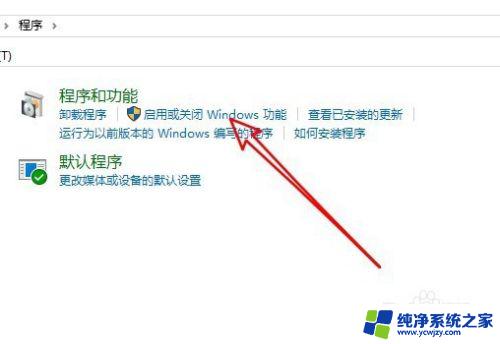
4.这时就会弹出Windows功能窗口,在窗口中点击“媒体功能”的设置项。
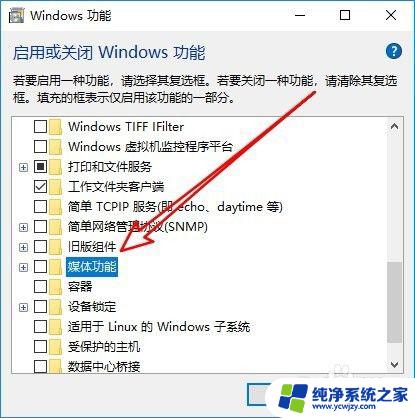
5.展开该设置项后,可以看到Windows Media Player的设置项。勾选该设置项前面的复选框,最后点击确定按钮。这时系统就会自动的安装该应用。
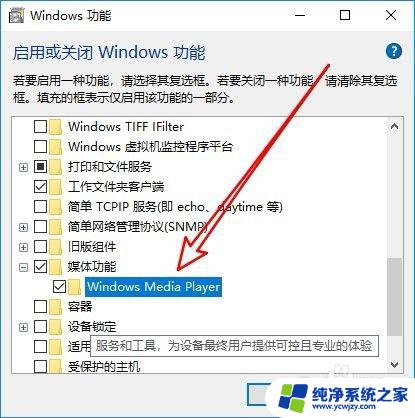
6.重新启动计算机后,就可以看到安装好的Windows Media Player播放器了。
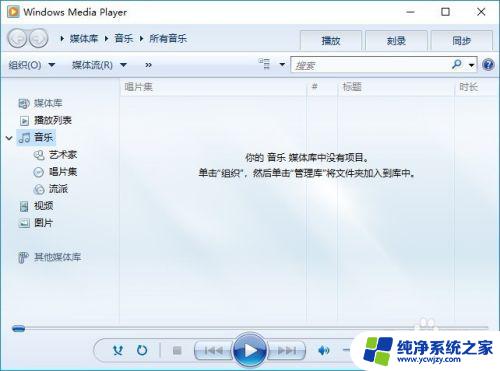
以上就是 Windows Media Player 的下载方法,如有疑问,请按照本文提供的方法操作,希望能帮到您。